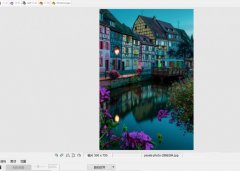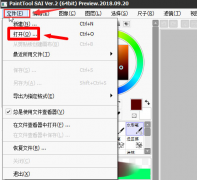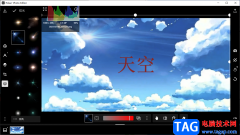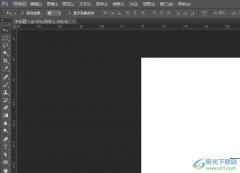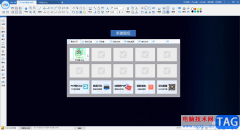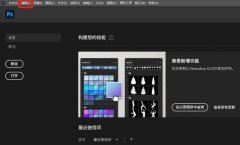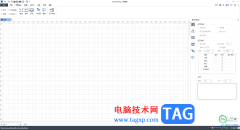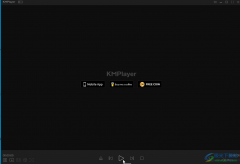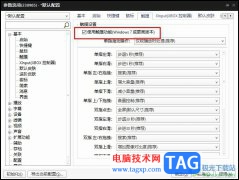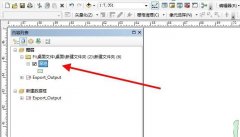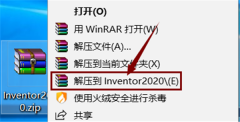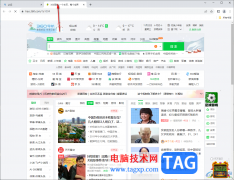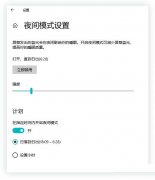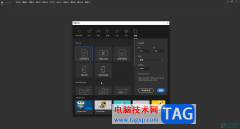Adobe
lightroom简称为lr,这是一款非常受欢迎的图片批量处理软件,在其中我们可以一次性编辑和处理多张图片,提高工作效率。如果我们需要在Adobe
lightroom中去除多余的任务或瑕疵,小伙伴们知道具体该如何进行操作吗,其实操作方法是非常简单的。我们只需要借助Adobe
lightroom中的“污点去除工具”就可以轻松实现想要的效果了。导入图片后在右上方切换到“修改照片”栏,然后在右侧找到并点击污点去除工具图标,点击一下后涂抹图片中不需要的部分就可以了。接下来,小编就来和小伙伴们分享具体的操作步骤了,有需要或者是有兴趣了解的小伙伴快来和小编一起往下看看吧!
操作步骤
第一步:双击打开lr软件,在左下方点击“导入”按钮打入需要处理的图片;
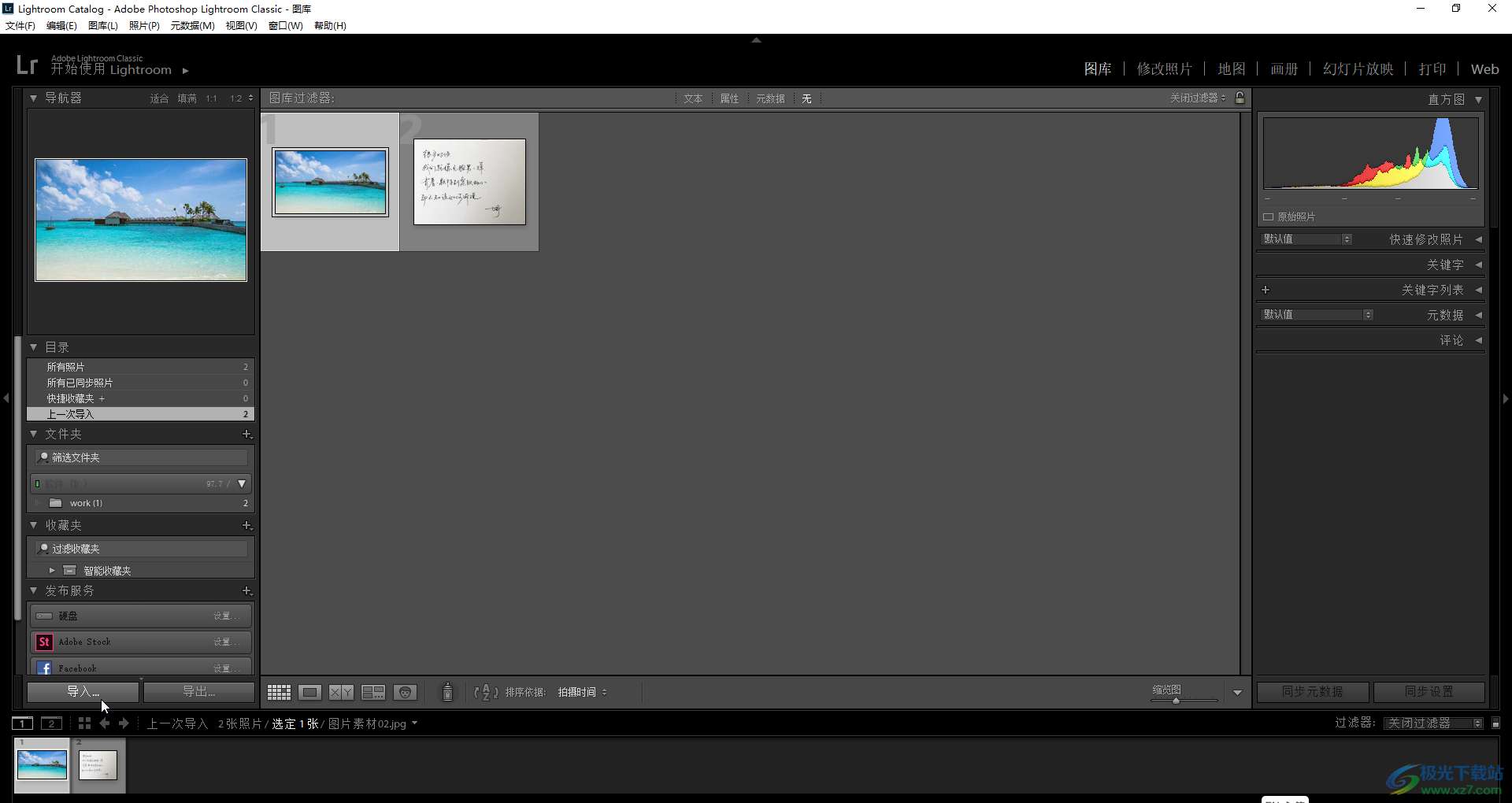
第二步:导入后在界面右上方点击“修改照片”,然后可以在界面左侧设置显示比例,我们这里以去除图片左侧的船只为例;
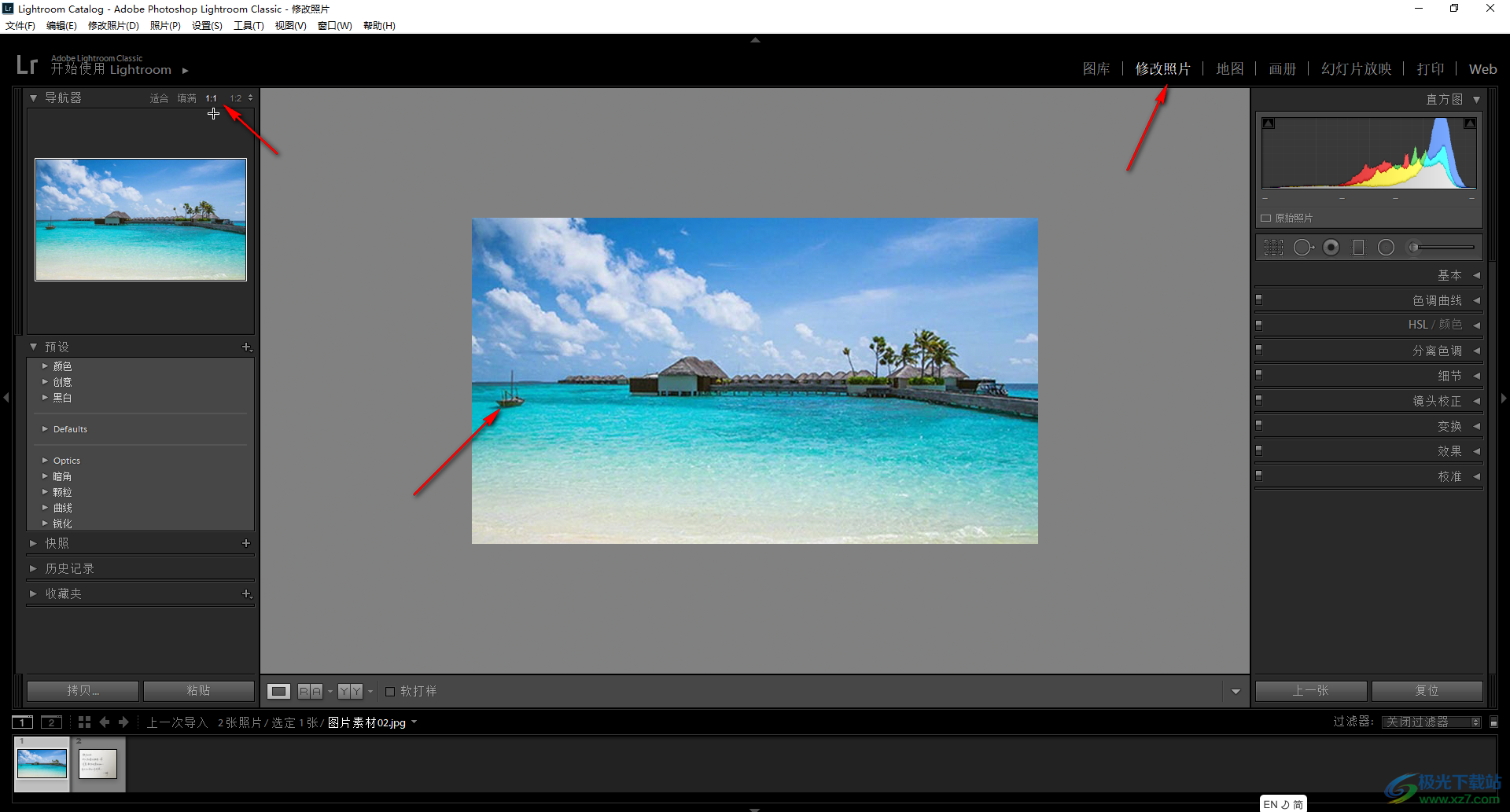
第三步:在界面右侧找到并点击污点去除工具,然后在展开的选项中适当调整画笔的大小,与需要去除的污点差不多大就可以了;
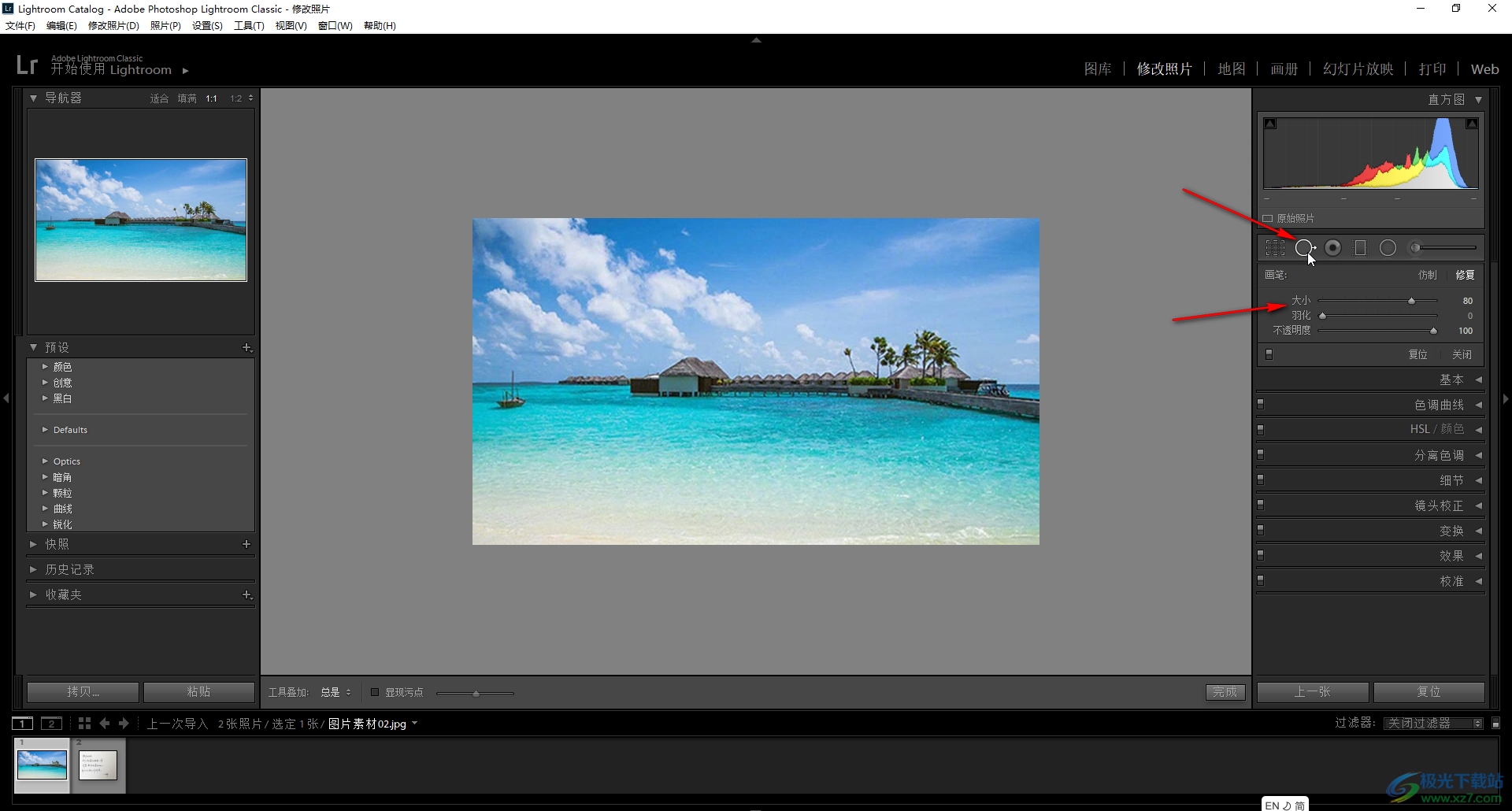
第四步:然后在图片中涂抹需要去除的部位;
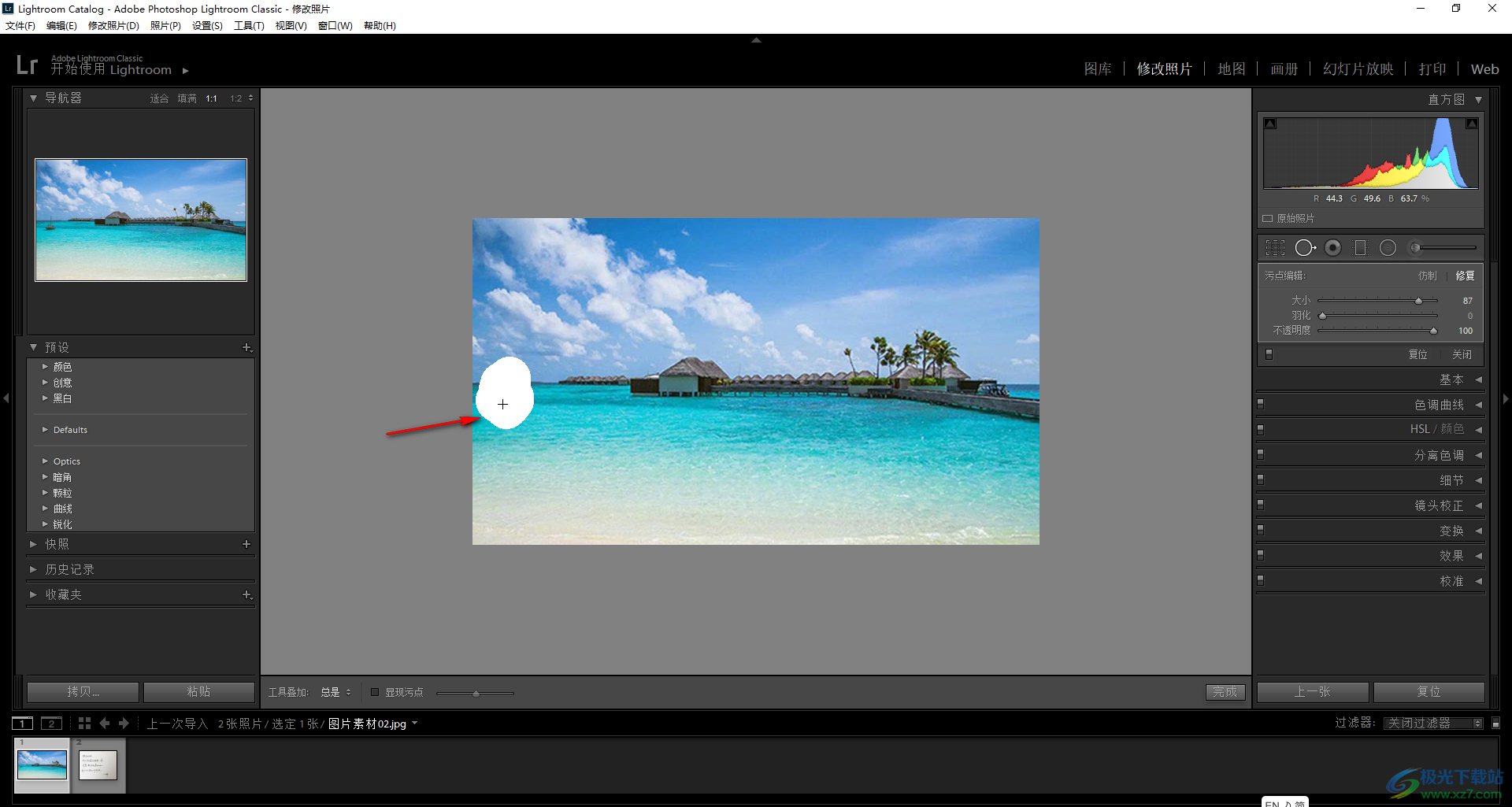
第五步:再次点击污点去除工具退出去除状态,就可以看到成功将图片中不需要的部分去除了。
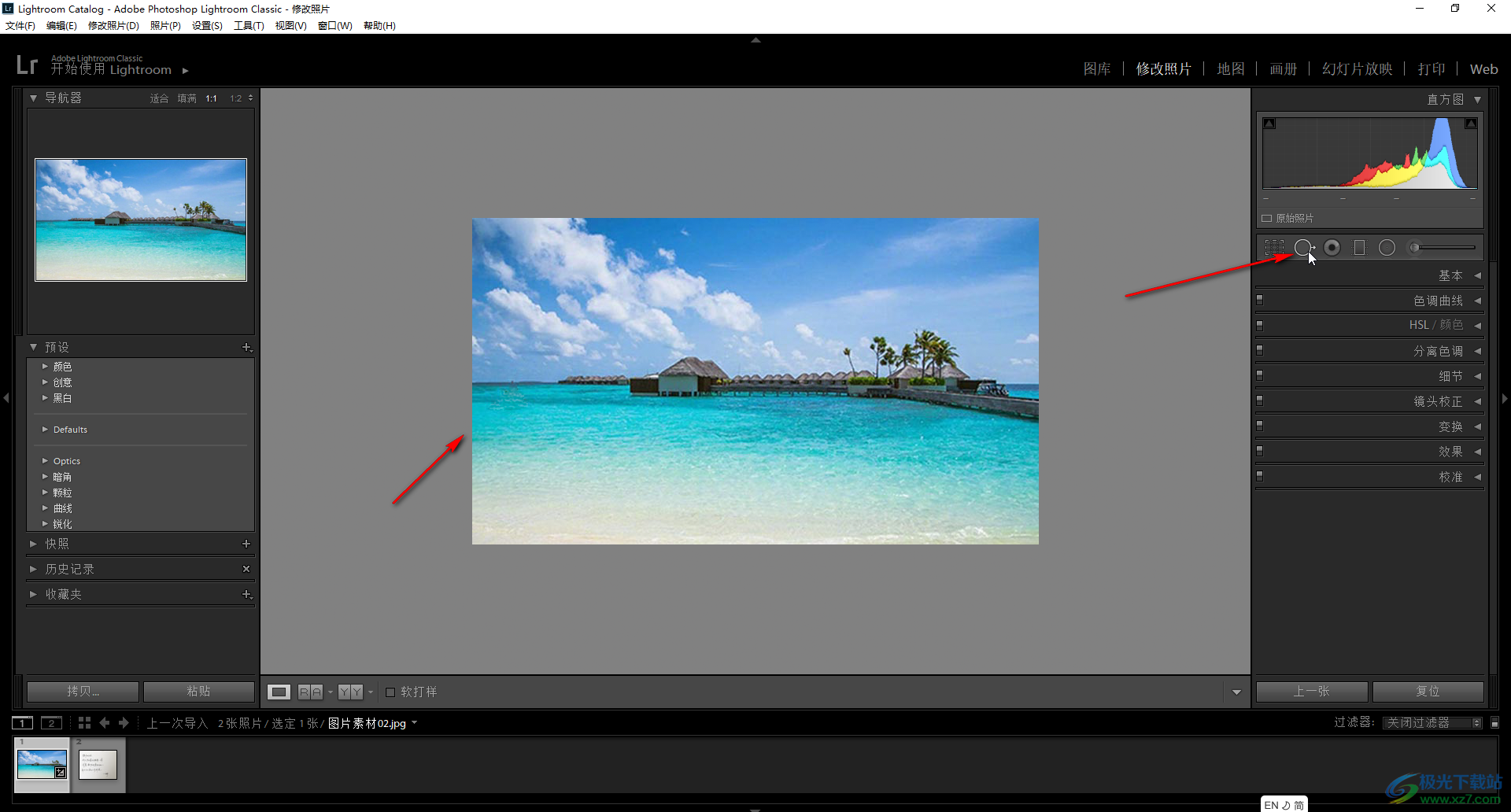
以上就是Adobe lightroom中使用污点去除工具删除不需要部分的方法教程的全部内容了。后续可以点击“文件”——“导出”按钮保存处理后的图片。